coreldraw是目前国内使用最多的矢量图形设计软件,版本更新很快,但有些行业并不需要这些新功能,在此小编带来了coreldraw x4破解版下载,并且是简体中文完整版本,没有任何精减,附带的序列号可以完美成功激活软件,支持winxp以上系统,运行流畅,速度很快,亲测可用,是平面设计最经典的行业软件。coreldraw x4是加拿大Corel公司重磅推出的,新版本引入了大量新特性,拥有强大的如增强的轮廓和新的PowerTRACE等功能,另外还整合了新系统的桌面搜索功能,可以按照作者、主题、文件类型、日期、关键字等文件属性进行搜索,以及新增了在线协作工具,将为用户提供更高的工作效率,欢迎有需要的朋友免费下载收藏。
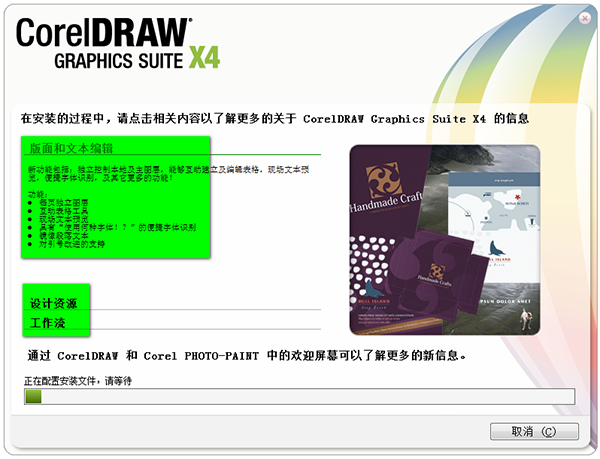
coreldraw x4破解版安装教程:
1、下载解压,得到coreldraw x4原程序和序列号;
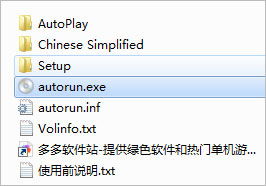
2、双击文件“autorun.exe”选择“安装coreldraw graphics suite x4”;
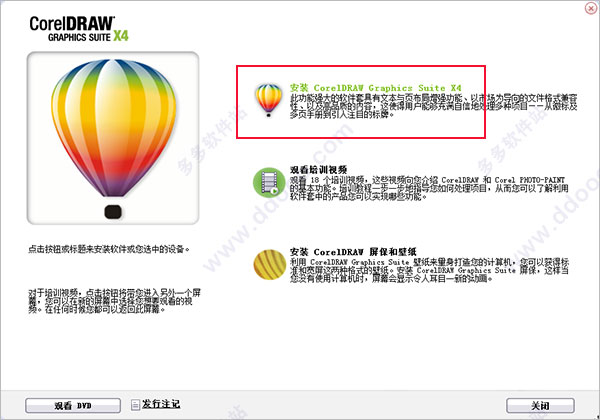
3、接受软件协议;
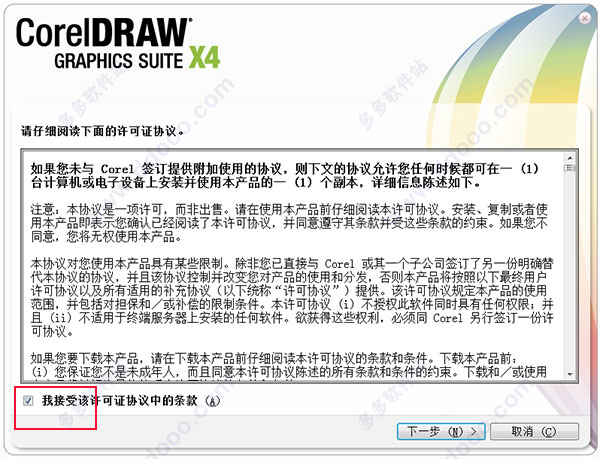
4、填写用户名和coreldraw x4序列号:
DR14UB9C5BBM6U5ZNYTVUWE******
或者
DR14B41-DM4LD83-SJ77AKM-KDN7C4Y-******
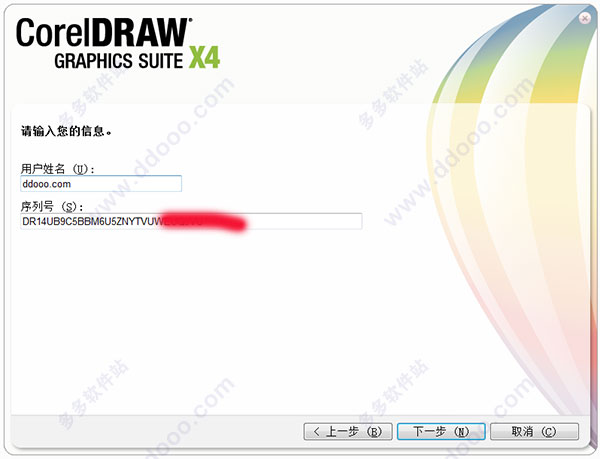
5、默认安装目录【c:\Program Files (x86)\Corel\CorelDRAW Graphics Suite X4\】另外软件还附带了corel photo-paint,corel capture等软件,可以根据需要选择安装;
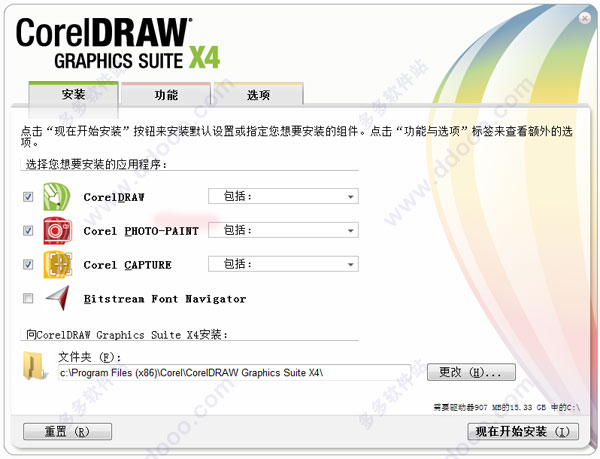
6、安装完成即可正常使用,以上就是coreldraw x4破解版 64位的安装教程,希望对用户有所帮助。
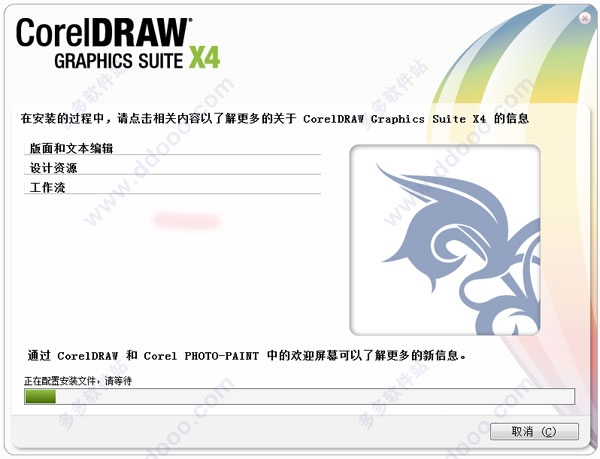
coreldraw x4怎么描边
CDR里面大家都会用到描边效果,那对于刚入门的小伙伴们,肯定有好多问题,那下面介绍一下怎么描边。
1、首先,我这里任意画一个形状“圆”为例
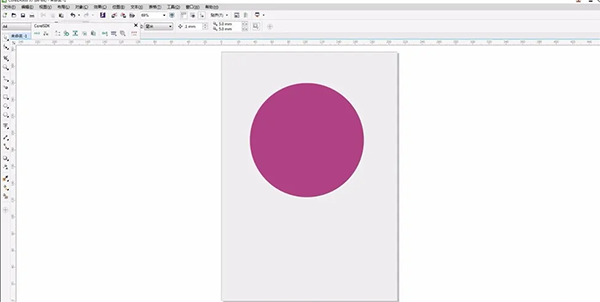
2、然后选中该形状,按F12快捷键会弹出一个轮廓笔窗口
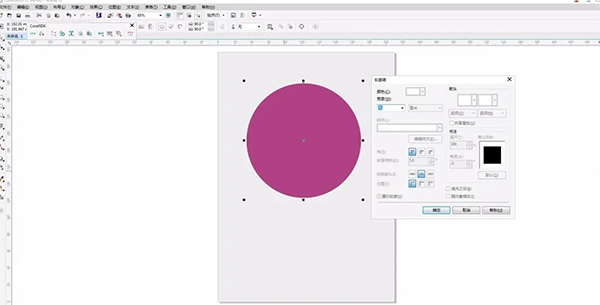
3、接着选择宽度,即描边的粗细;
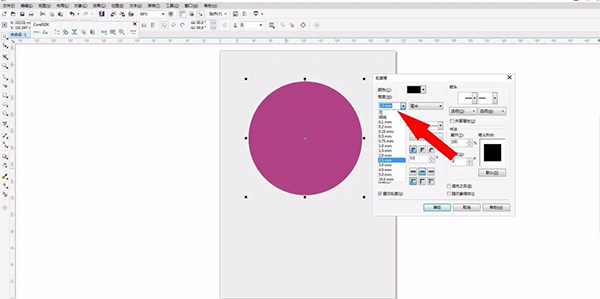
4、选择好后再选择颜色,选择您要的颜色,如果色板里面没有您要的颜色怎么办?点击“更多”,出现选择颜色窗口,自己输入具体的数值确认即可;
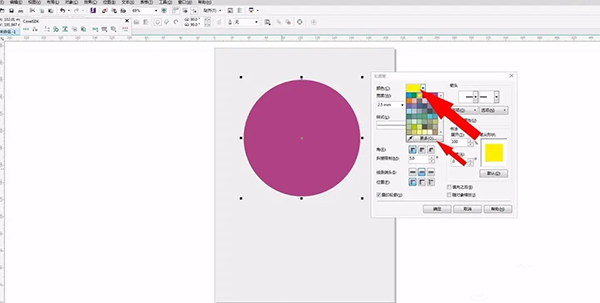
5、这些确认后,接着可以选择角的选项,斜角,圆角等,自己试下
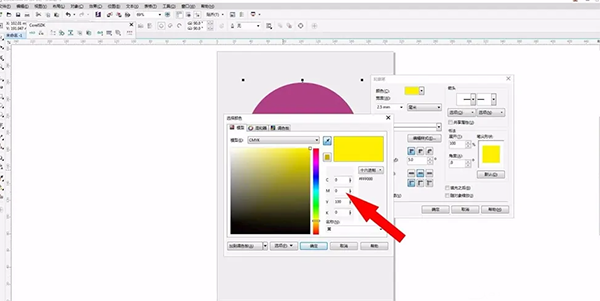
6、这些确认后,接着可以选择线条的端头,方,圆,延伸,您可以试试它们的不同
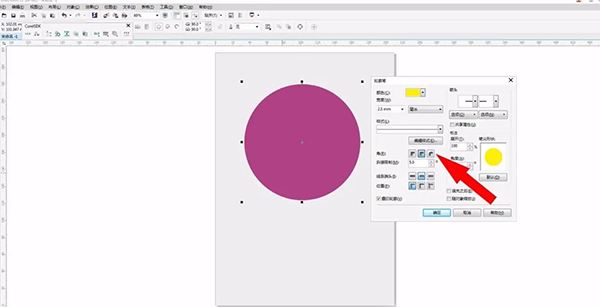
7、到这一定要选择位置,即描边在内,外,居中;
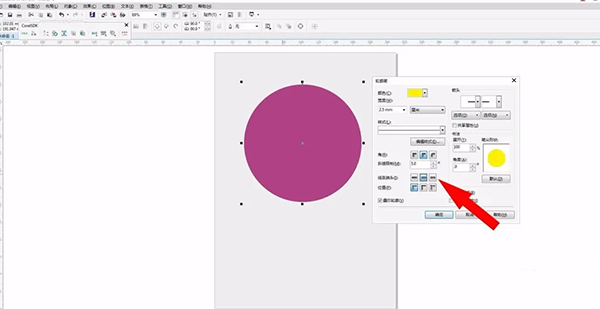
8、最后确认即可,如果觉得哪不太合适,可以再按F12调整轮廓笔的数值选项
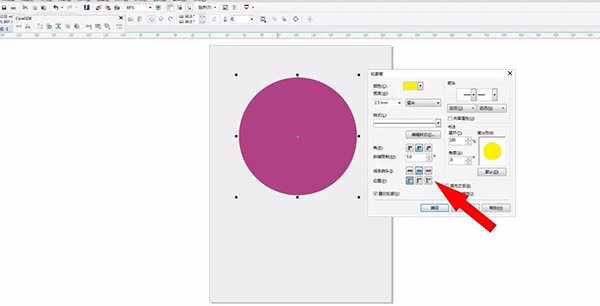
新增功能
1、活动文本格式
CorelDRAW Graphics Suite X4 引入了活动文本格式,从而使用户能够先预览文本格式选项,然后再将其应用于文档。通过这种省时的功能,用户现在可以预览许多不同的格式设置选项(包括字体、字体大小和对齐方式),从而免除了通常在设计过程进行的“反复试验”。
2、独立的页面图层
现在,用户可以独立控制文档每页的图层并对其进行编辑,从而减少了出现包含空图层的页面的情况。用户还可以为单个页面添加独立辅助线,便可以为整篇文档添加主辅助线。因此,用户能够基于特定页面创建不同的图层,而不受单个文档结构的限制。
3、交互式表格
使用 CorelDRAWGraphics Suite X4 中新增的交互式表格工具,用户可以创建和导入表格,以提供文本和图形的强大的结构布局。用户可以轻松地对表格和表格单元格进行对齐、调整大小或编辑操作,以满足其设计需求。此外,用户还可以在各个单元格中转换带分隔符的文本,以及轻松添加和调整图像。
Windows Vistareg集成
CorelDRAW Graphics Suite 是经过 Windows Vista认证的唯一专业图形套件。CorelDRAW Graphics Suite X4 旨在利用 Windows Vista 的最新创意功能,同时依然能够为 Windows? XP 用户提供最佳体验。CorelDRAW Graphics Suite X4 可以通过“打开”和“导入”对话框直接与 Windows Vista 的桌面搜索功能集成,从而使用户能够按作者、主题、文件类型、日期、关键字或其他文件属性搜索文件。用户还可以在保存文件时轻松地添加自己的关键字、等级或其他注释,以便更好地组织他们的项目。
4、专业设计的模板
CorelDRAW Graphics Suite X4 包括 80 个经专业设计且可自定义的模板,帮助用户轻松地开始设计过程。设计员注释中随附了这些灵活且易于自定义的模板,这些注释提供有关模板设计选择的信息、针对基于模板输出设计的提示,以及针对在自定义模板的同时遵守设计原则的说明。
5、专用字体
CorelDRAW Graphics Suite X4 扩展了新字体的选择范围,可帮助用户确保已针对目标受众优化其输出。这种专用字体选择范围包括 OpenType跨平台字体,这可为 WGL4 格式的拉丁语、希腊语和斯拉夫语输出提供增强的语言支持。
6、欢迎屏幕
通过 CorelDRAW Graphics Suite X4 的新欢迎屏幕,用户可以在一个集中位置访问最近使用过的文档、模板和学习工具(包括提示与技巧以及视频教程)。为激发用户灵感,欢迎屏幕还包括一个图库,其中展示了由世界各地 CorelDRAW Graphics Suite 用户创作的设计作品。
7、原始相机文件支持
Corel PHOTO-PAINT现在包括对原始相机文件格式的支持,从而使用户能够直接从他们的数码相机导入原始相机文件。借助对大约 300 种不同相机类型的支持以及可提供实时预览的交互式控件,用户可以通过 Corel PHOTO-PAINT X4 和 CorelDRAW X4 查看文件属性及相机设置、调整图像颜色和色调以及改善图像质量。
8、矫正图像
使用 Corel PHOTO-PAINT,用户可以快速轻松地矫正以某个角度扫描或拍摄的图像。通过 PHOTO-PAINT 的交互式控件、带有垂直和水平辅助线的网格以及可实时提供结果的集成柱状图,用户可以比以往更轻松地矫正扭曲的图像。此外,用户还可以选择自动裁剪他们的图像。
9、调合曲线调整
通过增强的“色调曲线”对话框,Corel PHOTO-PAINT X4用户可以更精确地调整他们的图像。现在,用户在调整图像时,可使用集成的柱状图接收实时反馈。此外,用户还可以使用新的滴管工具在其图像的色调曲线上精确定位特定颜色位置,以及沿着色调曲线选择、添加或删除节点。
最低系统要求:
1、Windows Vista Home Basic、Home Premium、Ultimate 和 Business(32 位和 64 位)或 Windows XP Home、Professional、Media Edition、64 位或 Tablet PC Edition(具有最新的 Service Pack 和重要更新)
2、Pentium III,800 MHz 或 AMD Athlon XP
3、512 MB RAM
4、鼠标或蜡版
5、1024 x 768 的屏幕分辨率(Tablet PC 上为 768 x 1024)
6、DVD-ROM 驱动器
7、370 MB 的硬盘空间(仅限于 CorelDRAW X4;其它套件应用程序将需要更多空间)
8、Microsoft Internet Explorer 7 或更高版本
其它版本下载
-
查看详情
coreldraw2024中文企业版 v25.2.1.313
 1.56G
1.56G
-
查看详情
coreldraw2024中文特别版 v25.2.1.313
 708.61M
708.61M
-
查看详情
CorelDRAW 2021官方版
 395.27M
395.27M
-
查看详情
CorelDRAW 2018官方中文版 v20.0
 367.12M
367.12M
-
查看详情
CorelDraw 2017中文版
 442.8M
442.8M
-
查看详情
CorelDraw x5中文版
 478.55M
478.55M
-
查看详情
CorelDraw x4精简增强版 v14.0.0.701
 105.63M
105.63M
-
查看详情
CorelDraw 2019官方版
 664.64M
664.64M
-
查看详情
coreldraw 9官方版
 13.13M
13.13M
-
查看详情
coreldraw 9绿色精简版
 13.13M
13.13M
发表评论
4人参与,2条评论- 第2楼四川省德阳市电信网友发表于: 2019-12-14 02:23:12
- 好用极了2盖楼(回复)
- 第1楼湖南省长沙市移动网友发表于: 2019-03-25 00:37:21
- 这个软件挺好用的 本人特别的喜欢 而且很实用0盖楼(回复)
软件排行榜
热门推荐
 佐糖电脑版 v2.17.8官方版1.15M / 简体中文
佐糖电脑版 v2.17.8官方版1.15M / 简体中文 topaz sharpen ai 4.1.0汉化版 3.75G / 简体中文
topaz sharpen ai 4.1.0汉化版 3.75G / 简体中文 纸艺大师中文版pepakura designer v6.0.5完整版46.09M / 简体中文
纸艺大师中文版pepakura designer v6.0.5完整版46.09M / 简体中文 Infinite Painter电脑版 v7.1.1566.36M / 简体中文
Infinite Painter电脑版 v7.1.1566.36M / 简体中文 photozoom pro9官方版 v9.0.2106.5M / 简体中文
photozoom pro9官方版 v9.0.2106.5M / 简体中文 topaz denoise ai降噪软件汉化版 v3.7.23.69G / 简体中文
topaz denoise ai降噪软件汉化版 v3.7.23.69G / 简体中文 Photoshop CC 2015绿色版 v16.1.2.355 32位64位精简版328.12M / 简体中文
Photoshop CC 2015绿色版 v16.1.2.355 32位64位精简版328.12M / 简体中文 topaz adjust ai 1.0.6汉化版 395.9M / 简体中文
topaz adjust ai 1.0.6汉化版 395.9M / 简体中文 ashampoo photo commander 17中文版 v17.0.3官方版582.83M / 简体中文
ashampoo photo commander 17中文版 v17.0.3官方版582.83M / 简体中文 图片去水印大师免费版 v2.0.0.8官方版35.12M / 简体中文
图片去水印大师免费版 v2.0.0.8官方版35.12M / 简体中文





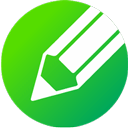

 佐糖电脑版 v2.17.8官方版
佐糖电脑版 v2.17.8官方版 topaz sharpen ai 4.1.0汉化版
topaz sharpen ai 4.1.0汉化版  纸艺大师中文版pepakura designer v6.0.5完整版
纸艺大师中文版pepakura designer v6.0.5完整版 Infinite Painter电脑版 v7.1.15
Infinite Painter电脑版 v7.1.15 photozoom pro9官方版 v9.0.2
photozoom pro9官方版 v9.0.2 topaz denoise ai降噪软件汉化版 v3.7.2
topaz denoise ai降噪软件汉化版 v3.7.2 Photoshop CC 2015绿色版 v16.1.2.355 32位64位精简版
Photoshop CC 2015绿色版 v16.1.2.355 32位64位精简版 topaz adjust ai 1.0.6汉化版
topaz adjust ai 1.0.6汉化版  ashampoo photo commander 17中文版 v17.0.3官方版
ashampoo photo commander 17中文版 v17.0.3官方版 图片去水印大师免费版 v2.0.0.8官方版
图片去水印大师免费版 v2.0.0.8官方版 赣公网安备36010602000168号,版权投诉请发邮件到ddooocom#126.com(请将#换成@),我们会尽快处理
赣公网安备36010602000168号,版权投诉请发邮件到ddooocom#126.com(请将#换成@),我们会尽快处理